首先手动下载官方离线安装包并安装,其次通过命令行强制检查更新,最后清理EdgeUpdate缓存目录以解决更新失败问题。
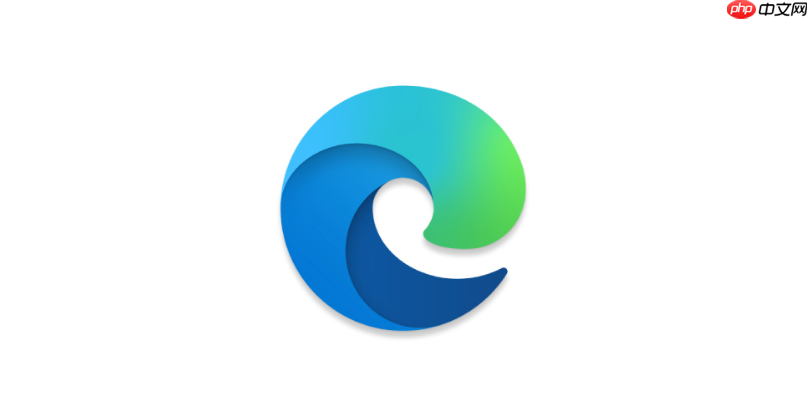
如果您尝试通过自动方式更新Edge浏览器但失败了,可能是由于网络问题、系统权限限制或安装文件损坏导致更新进程中断。以下是解决此问题的步骤:
本文运行环境:Dell XPS 13,Windows 11
通过官方提供的完整安装包可以绕过在线更新过程中可能出现的网络或分段下载错误,直接完成版本升级。
1、访问微软Edge浏览器的官方发布页面,找到“下载适用于所有Windows版本的离线安装程序”链接。
2、根据系统架构选择正确的版本,如64位操作系统应下载x64版本安装包。
3、下载完成后,双击运行安装文件,按照提示完成安装流程。
4、安装结束后重启浏览器,确认版本号已更新至最新。
通过执行系统级命令可以强制Edge浏览器检查更新并尝试重新下载更新内容,适用于部分组件未正确响应自动更新机制的情况。
1、按下Win + R键,输入“cmd”并以管理员身份运行命令提示符。
2、输入以下命令并回车执行:start ms-edge:settings/help,该操作将直接跳转到关于页面。
3、等待页面自动加载完成后,系统会再次尝试连接更新服务器。
4、若检测到新版本,浏览器将开始下载并提示重启应用以完成更新。
旧的更新缓存文件可能损坏或不完整,清除这些数据有助于消除阻碍更新成功的潜在冲突。
1、关闭所有Edge浏览器窗口。
2、打开文件资源管理器,导航至路径:C:\Users\%USERNAME%\AppData\Local\Microsoft\EdgeUpdate。
3、删除该目录下的所有子文件夹及文件,特别是名为“Download”的文件夹。
4、重新启动Edge浏览器,进入“设置 > 关于Microsoft Edge”,触发更新检查。
以上就是edge浏览器更新失败了要怎么手动更新_edge浏览器手动更新方法的详细内容,更多请关注php中文网其它相关文章!

每个人都需要一台速度更快、更稳定的 PC。随着时间的推移,垃圾文件、旧注册表数据和不必要的后台进程会占用资源并降低性能。幸运的是,许多工具可以让 Windows 保持平稳运行。

Copyright 2014-2025 https://www.php.cn/ All Rights Reserved | php.cn | 湘ICP备2023035733号